புதிதாக அறிமுகப்படுத்தப்பட்டிருக்கும் ப்ளாகர் பீட்டாவிலேயே புதிய பய்னர்கள் பதிவு செய்ய இயலும்.
ப்ளாகரில் கணக்கைத் துவங்க என்ன தேவை?
1. பயன்படுத்தத் தக்க ஒரு மின்னஞ்சல் முகவரி (e-mail ID).
2. கடவுச் சொல்(password).
3. தனித்துவமான வலைப்பதிவுப் பெயர் (Unique name for the blog)
ப்ளாகரில் கணக்கை துவங்குவது எப்படி?
1. blogger.com செல்லவும்
2. 'CREATE YOUR BLOG NOW' என அம்புக்குறியிட்டிருக்கும் பகுதியைச் சொடுக்கவும்.
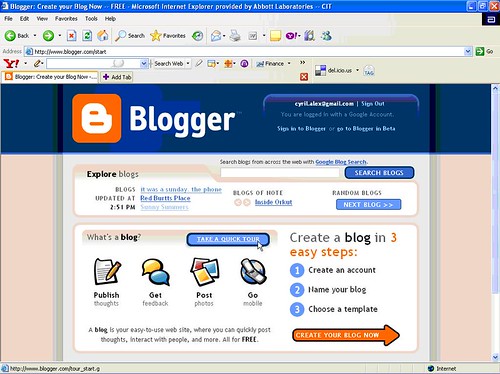
3. கீழ்காணும் பகுதியில் உங்கள் மின்னஞ்சல் முகவரி(Email Address), கடவுச்சொல்(Password), உங்கள் பெயர்(Display name) -இந்தப் பெயர் பதிவில் தெரியுமாதலால் புனைபெயர் இருந்தால் அதை பயன்படுத்தவும், எழுதுக்களைக்கொண்ட வண்ணப் படத்திலுள்ள எழுத்துக்களை(Word Verification) அப்படியே கீழுள்ள பெட்டியில் தட்டச்சவும். இதை வாசிக்க கடினமாயிருப்பின் பெட்டியின் அருகிலுள்ள ஊனமுற்றவர் குறியீட்டை சுட்டி கேட்கலாம். 'I accept the Terms of Service' என்பதற்கு முன்பிருக்கும் பெட்டியை தேர்வு செய்யவும் (Check it). ToS படிக்கும் பழக்கமுடையவராயின் 'Terms of Service' தேர்வு செய்து படிக்கவும். Continue என குறிக்கப்பட்டிருக்கும் அம்புக்குறியீட்டை தேர்வுசெய்து அடுத்த கட்டத்துக்குச் செல்லவும்.
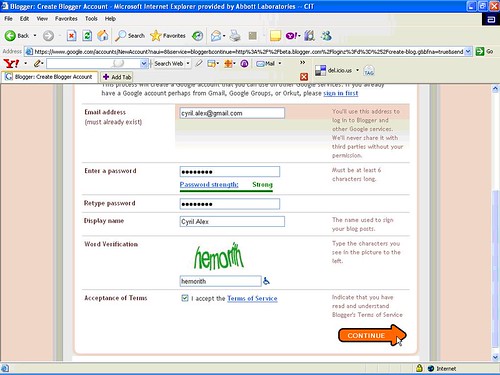 4. அடுத்து உங்கள் பதிவின் பெயரையும் சுட்டியையும்(URL) தெரிவுசெய்யவேண்டியது. 'Blog Title' எனும் பகுதியில் உங்கள் வலைப்பதிவின் பெயரை இடுங்கள் (கீழே 'அறிமுகம்' என உள்ளது). 'Blog address (URL) http://' என்றிருப்பதிலுள்ள பெட்டியில் உங்கள் பதிவின் இணைய முகவரியை தட்டச்சவும். நீங்கள் தரும் முகவரி முன்பே பயன்படுத்தப்பட்டிருந்தால் அதை ப்ளாகர் நிராகரித்துவிடும். மற்ற இணைய முகவரிகள் போலவே இவையும் தனிப்பட்டதாக(Unique) அமைதல் வேண்டும். கீழே 'Check Availability' என்பதை சுட்டி நீங்கள் தேர்வுசெய்த முகவரி பயன்படுத்தப்பட்டுள்ளதா இல்லையா என அறியலாம். மீண்டும் Continueவை தேர்ந்து அடுத்த கட்டத்துக்குச் செல்லவும்.
4. அடுத்து உங்கள் பதிவின் பெயரையும் சுட்டியையும்(URL) தெரிவுசெய்யவேண்டியது. 'Blog Title' எனும் பகுதியில் உங்கள் வலைப்பதிவின் பெயரை இடுங்கள் (கீழே 'அறிமுகம்' என உள்ளது). 'Blog address (URL) http://' என்றிருப்பதிலுள்ள பெட்டியில் உங்கள் பதிவின் இணைய முகவரியை தட்டச்சவும். நீங்கள் தரும் முகவரி முன்பே பயன்படுத்தப்பட்டிருந்தால் அதை ப்ளாகர் நிராகரித்துவிடும். மற்ற இணைய முகவரிகள் போலவே இவையும் தனிப்பட்டதாக(Unique) அமைதல் வேண்டும். கீழே 'Check Availability' என்பதை சுட்டி நீங்கள் தேர்வுசெய்த முகவரி பயன்படுத்தப்பட்டுள்ளதா இல்லையா என அறியலாம். மீண்டும் Continueவை தேர்ந்து அடுத்த கட்டத்துக்குச் செல்லவும்.
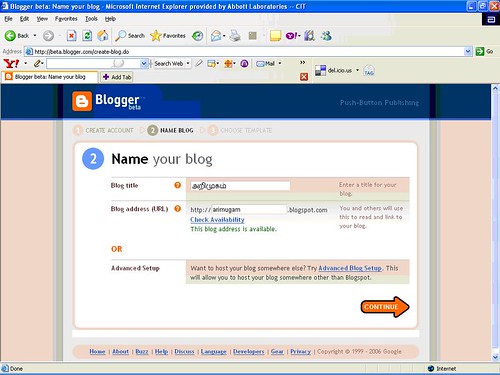
5. இப்போது வார்ப்புருவை(Template) தேர்ந்தெடுக்கலாம். உங்கள் பதிவு எப்படி தோற்றமளிக்கவேண்டும் என்பதை தெரிவு செய்யலாம். (இதை பின்னர் உங்கள் விருப்பத்திற்கேற்ப மாற்ற வழி உள்ளது). 'Preview Template' என்பதை சுட்டினால் அந்த வார்ப்புருவில் பதிவு எப்படி தோன்றும் எனக் காணமுடியும். வார்ப்புருவை தெரிவுசெய்ய கட்டத்துக்குள் இருக்கும் சிறு வட்டத்தை தெரிவு செய்யவும். Continueவை சுட்டி அடுத்த கட்டத்துக்குச் செல்லவும்.
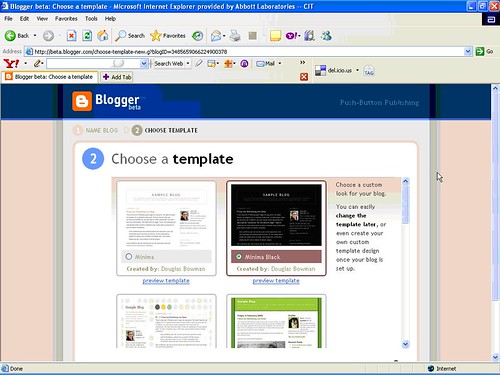
6. இப்போது உங்கள் வலைப்பதிவு உருவாக்கப்பட்டுவிட்டது. கீழ்காணும் பக்கம் இதைத் தெரிவிக்கிறது. Start Posting எனும் அம்புக்குறியை தெரிந்து பதிவொன்றை(Post) உருவாக்க அடுத்த கட்டத்துக்குச் செல்லவும்.
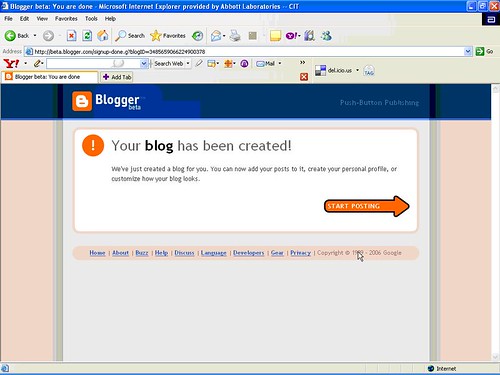
7. Title எனும் பெட்டியில் உங்கள் பதிவுக்கான தலைப்பை இடவும்(கீழே 'தலைப்பு' எனத் தரப்பட்டுள்ளது). கீழுள்ள பெரிய பெட்டியில் உங்கள் பதிவை தட்டச்சவும். Lables for this post எனும் பெட்டியில் உங்கள் பதிவுக்கான குறிச்சொற்களை தட்டச்சலாம். குறிச்சொற்கள் பதிவுகளை வகைப் படுத்த பயன்படுகின்றன. Publish என்றிருக்கும் பெட்டியைச் சொடுக்கினால் உங்கள் பதிவு பதிக்கப்படுகிறது.
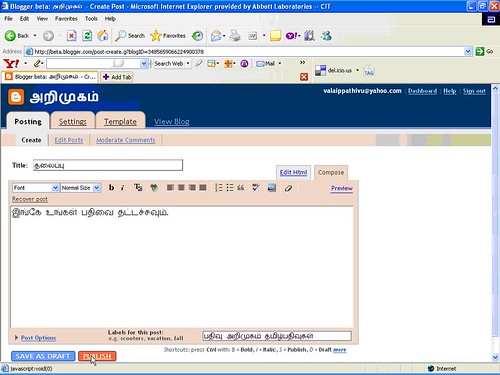
8. பதிவு பதிக்கப்பட்டதை குறிக்க கீழ்கண்ட பக்கம் தோன்றும். இதில் View Blog என்பதை சுட்டினால் உங்கள் பதிவு தெரியும். புதிய பக்கத்தில் தெரிய (in a new window) என்பதை சுட்டவும்.
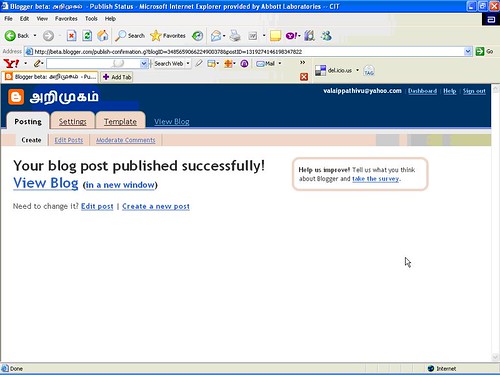
9. மேலே உருவாக்கப்பட்ட பதிவு கீழே காண்பித்தவாறு தோன்றும்.
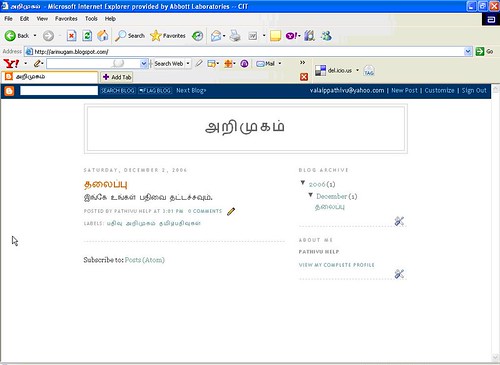
10. ப்ளாகரிலிருந்து நீங்கள் கொடுத்திருக்கும் மின்னஞ்சல் முகவரிக்கு ஒரு மின்னஞ்சல் அனுப்பப்படும். இது accounts-noreply@google.com எனும் முகவரியிலிருந்த வந்திருக்கும் (மாற வாய்ப்புள்ளது) http://www.google.com/accounts/VE?service=blogger&c=803041096751403681&hl=en போன்றதொரு சுட்டி இதில் இருக்கும். இதைச் சொடுக்கி உங்கள் மின்னஞ்சல் முகவரியை சரிபார்க்க வகை செய்தல் வேண்டும். இதன் பிறகே நீங்கள் ப்ளாகர் கணக்கை முழுமையாக பயன்படுத்த இயலும்.
மேலும் பதிவுகள் எழுத blogger.com சென்று உங்கள் மின்னஞ்சல் முகவரியையும் கடவுச்சொல்லையும் தந்து 'New Post' என்பதைச் சுட்டி புதிய பதிவுகளை இடலாம். ஏற்கனவே உள்ள பதிவுகளின் பட்டியலைக் காண Posts என்பதை சுட்டலாம்.
ஒரே கணக்கில் பல பதிவுகளை துவக்குவது எப்படி? விரைவில் பார்க்கலாம்...




5 comments:
Its a Good Work !!!!!
Thanks Ravi. We should get more of these down here soon.
சிறில்
blogger ல் account திறந்த்தன் பின் எப்படி தேன்கூடு, தமிழ்மணம் இவற்றில் சேருவது என்று விள்க்கமுடியுமா?
செல்லி
உங்கள் சொற்படி புளொக்கர் உருவாக்கி
பதிவும் இட்டேன் பப்லிஷ் சேய்தால் தலைப்புகள் வருகிறது விடயம் வரவில்லை ஏன்? உதவிக்கு நன்றி-
"மூர்த்தி வீதி தையிட்டி" புளொக்கன்
நன்றி.. நான் பிளாக்கர் கணக்கு துவங்கியபோது பழைய பிளாக்கர் தான். இன்னும் பதிவிடவில்லை (உங்களுக்குத் தெரியுமே :-)) பதிவிடணும்னாப் புது பிளாக்கருக்கு மாறுவதைப் பரிந்துரைக்கிறீங்களா? அப்ப நான் வேற username/password தெரிவு செய்யணுமா? அதோட.. நமக்கு html எல்லாம் சுத்தம்.. நீங்கல்லாம் புது பிளாக்கரில் தமிழ்மணத்தில் இணைப்பதிலும் மறுமொழி நிலவரம் தெரிவதும் பிரச்சினைன்னு எல்லாரும் புலம்பிட்டிருந்ததை நினைச்சா.. என் கதி என்னாகுமோன்னு வேற யோசனையா இருக்கு!
Post a Comment